
Spisu treści:
- Autor John Day [email protected].
- Public 2024-01-30 11:28.
- Ostatnio zmodyfikowany 2025-01-23 15:02.
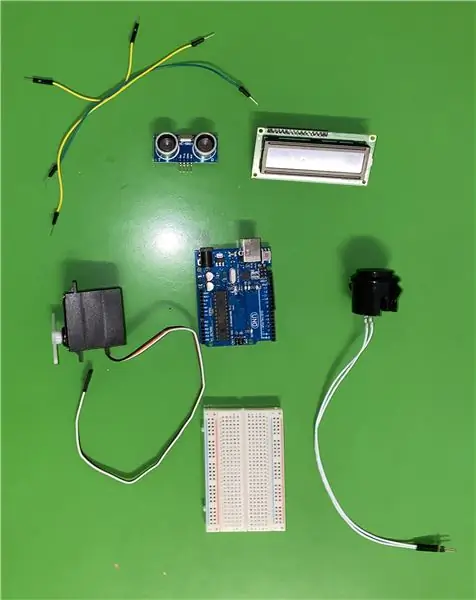

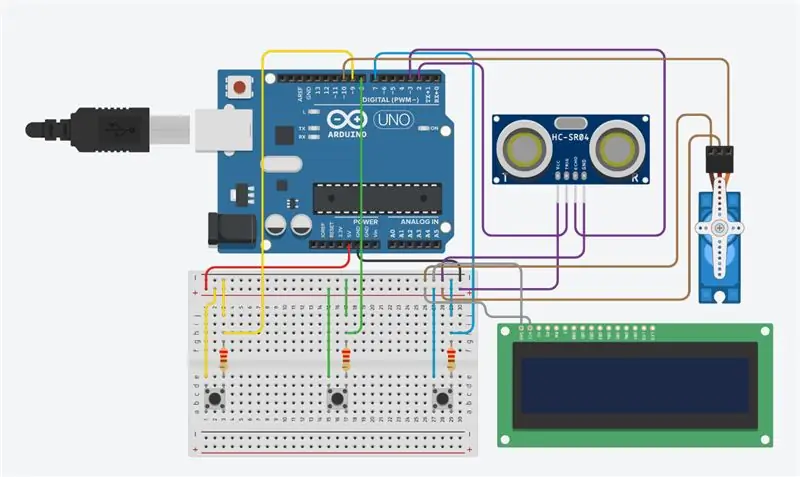
Radar ręczny to prosta maszyna obracająca się na silniku i sprawdzająca odległości. Daje wynik odległości do najbliższej przeszkody ze wskazanego kierunku. Wykorzystuje wyświetlacz LCD do wyświetlania liczb. Przejdźmy do tworzenia maszyny.
Kieszonkowe dzieci
Cóż, najpierw zdobądź materiały. Materiały obejmują:
- 1 arduino
- 1 kabel USB
- Przewody połączeniowe
- Karton
- 1 czujnik ultradźwiękowy
- 1 LCD z modułem I2C
- 3 przyciski
- 3 rezystory 220Ω
Krok 1: Krok 1: Podłączanie przewodów
Do połączenia będzie potrzebnych sporo przewodów. Zacznijmy od przycisków. 5 szpilek (dodatnich) jest podłączonych do przycisku. Po drugiej stronie przycisku podłączasz go do D-Pin i rezystora 220 Ω, który jest następnie podłączony do GND (ujemny). Powtórz to trzy razy, a przewody do przycisków są gotowe. Podłączyłem trzy przyciski do D7, D8 i D9. Po drugie, czujnik ultradźwiękowy. Czujnik ultradźwiękowy ma 4 piny, VCC, GND, trigpin i echopin. Podłącz VCC do 5V (dodatnie) i GND do GND (ujemne). Następnie podłączyłem trigpin do D2, a echopin do D3. Trzeci to serwomotor. W zależności od kolorów serwomechanizmu okablowanie może się różnić. Na przykład mój ma pomarańczowy, żółty i brązowy. Brązowy to GND, żółty to VCC, a pomarańczowy to przewód sygnałowy. Przewód sygnałowy jest podłączony do D10. Wreszcie LCD. Powyższy schemat jest niepoprawny ze względu na to, że nie mieli w programie modułu I2C. Zamiast tego po prostu podłączyłem VCC i GND. Na twoim module I2C powinieneś zobaczyć cztery piny. VCC, GND, SDA i SCL. SDA jest podłączony do A4, a SDA jest podłączony do A5.
Krok 2: Krok 2: Kod
Umieszczę link do kodu. Ma w sobie wyjaśnienia. Pamiętaj o zainstalowaniu biblioteki LCD I2C Tak działa kod. Najpierw sprawdza, czy środkowy przycisk jest wciśnięty. Środkowy przycisk to przycisk, który aktywuje czujnik ultradźwiękowy i podaje odległość. Jeśli środkowy przycisk nie jest wciśnięty, przechodzi do sprawdzania, czy wciśnięte są przyciski po lewej czy po prawej stronie. Te dwa przyciski to przyciski obrotowe. Więcej szczegółów znajdziesz w kodzie.
Krok 3: Krok 3: Zewnątrz
Teraz nadszedł czas na zrobienie pudełka. Śledź zdjęcie na górze. Wytnij trzy okrągłe otwory na guziki na górze. Następnie wytnij prostokątny kształt na LCD. Wreszcie kwadrat może zrobić, że czujnik ultradźwiękowy może osiągnąć szczyt.
Zalecana:
Ręczny komputer BASIC: 6 kroków (ze zdjęciami)

Ręczny komputer BASIC: Ten Instruktaż opisuje mój proces budowania małego podręcznego komputera z systemem BASIC. Komputer jest zbudowany wokół układu ATmega 1284P AVR, który również zainspirował głupią nazwę komputera (HAL 1284). Ta kompilacja jest BARDZO inspirowana
Ręczny monitor ostrości EEG: 32 kroki

Ręczny monitor ostrości EEG: Życie w college'u wymaga skupienia się na zajęciach, zadaniach i projektach. Wielu uczniów ma trudności ze skupieniem się w tych czasach, dlatego tak ważne jest monitorowanie i zrozumienie swojej zdolności do skupienia się. Stworzyliśmy urządzenie biosensorowe, które mierzy Cię
Ręczny kontroler skrótów (dla Photoshopa i innych) [Arduino]: 4 kroki
![Ręczny kontroler skrótów (dla Photoshopa i innych) [Arduino]: 4 kroki Ręczny kontroler skrótów (dla Photoshopa i innych) [Arduino]: 4 kroki](https://i.howwhatproduce.com/images/005/image-12658-33-j.webp)
Ręczny kontroler skrótów (dla Photoshopa i innych) [Arduino]: Ostatnim razem stworzyłem mały panel kontrolny do użycia w Photoshopie. Zdziałało cuda i nadal go używam! Ale jest też dość ograniczony, z zaledwie pięcioma przyciskami i użytecznymi tarczami rozmiaru i przezroczystości. Wciąż często sięgałem po klawiaturę… Więc
Ręczny kontroler PCB z Arduino (z opcją połączenia bezprzewodowego!): 3 kroki

Płytka podręczna PCB z Arduino (z opcją przejścia bezprzewodowo!): Aktualizacja 28.1.2019Obecnie pracuję nad kolejną wersją tego urządzenia podręcznego. Możesz śledzić projekt na moim kanale YouTube lub Twitterze.Uwaga! Znalazłem błąd w układzie PCB. Lewy i górny przycisk są podłączone do pinów tylko analogowych. Naprawiłem
Ręczny dostęp do GPS Ublox Neo 6M z Raspberry Pi B+: 3 kroki

Ręczny dostęp do GPS Ublox Neo 6M z Raspberry Pi B+: Raspberry Pi to bardzo kompatybilny mini PC dla różnych modułów, które są dość łatwe w użyciu. Zasadniczo jest prawie taki sam jak PC, ale można nim sterować za pomocą GPIO z Raspberry Pi. Raspberry Pi obsługuje również kilka linii komunikacji, jedną
